iPhoneのインターネット回線をMacでも使うことができるテザリング。
僕は外にパソコンを持って仕事に向かうとき、
モバイルWifiを持ち運ぶことをせず、
すべてiPhoneのテザリングでネットを繋げ仕事をしています。
ただ、場合によってはパソコンやiPhoneのネットワークエラーで
「iPhoneのテザリングがなかなかMacに繋がらない!」
ということもしばしば。
そんな時に僕がやっている3つの手順をこちらにご紹介します。
1.機内モードをオン⇒オフにする
まず一旦、iPhone側のインターネット環境をリセットすることからはじめます。
「設定」>「機内モード」を選んで一旦「オン」に。
その後、再度「オフ」の状態に戻します。
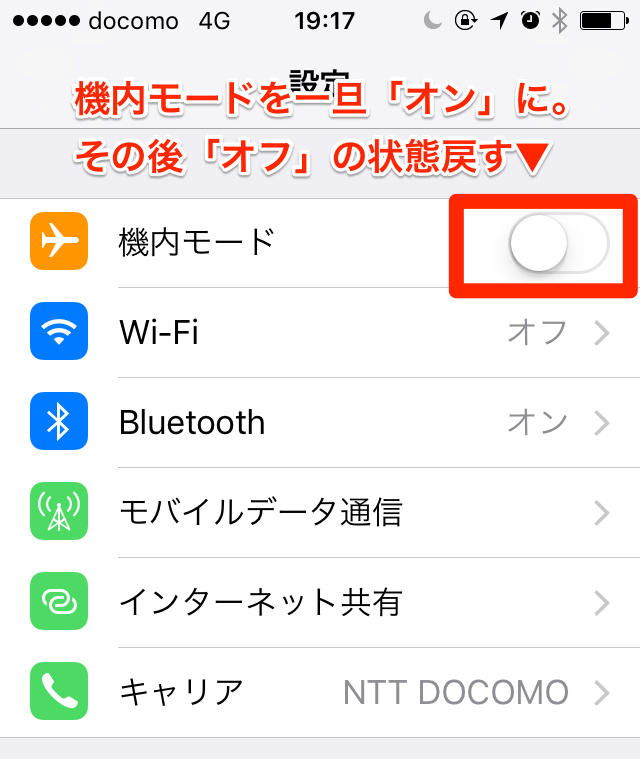
機内モードとは・・・ 携帯電話回線、Wi-Fi回線、Bluetooth、GPS・位置情報サービスのすべての電波発信がオフになる機能です。 一部の航空会社では、iPhone を機内モードにしていれば iPhone の電源を入れておくことが許可されています。 ーWikipediaより
これで一旦、iPhone側のインターネット環境がリセットされました。
テザリングが繋がらないときはなんらかの通信エラーが端末で発生している状態です。
一度機内モードにすることで、こうした状態をリセットすることができます。
2.パソコンのWifiをオフ⇒オンにする
パソコンのWifi環境についても、一度リセットしましょう。
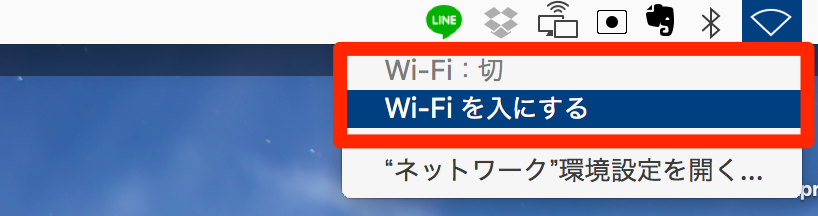
Macであれば右上のメニューバーにあるWIFIボタンをクリック。
一旦「Wifiを切にする」をクリックしてから、
再度「入」にしてネットワークを表示させます。
3.インターネット共有設定をオンに、PCに繋がるまでそのままの画面で待機
最後に、再度テザリングをするため、インターネット共有設定を「オフ」→「オン」に。
パソコンのWifiにテザリングのネットワークが表示されますので繋ぎます。
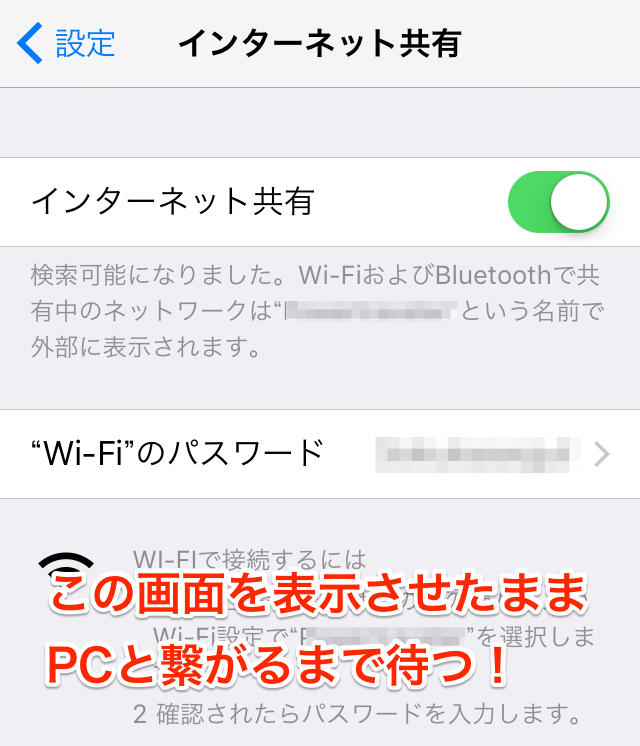
このとき、パソコンがテザリングを認識するまでの間、
このインターネット共有の画面を表示させたままにしておきます。
*******
僕の場合、この3つの手順で大抵は繋がるようになります。
もしテザリングが繋がらないという方は、ぜひこの手順で繋ぎ直してみて下さい。

